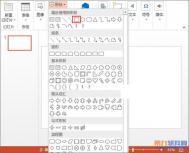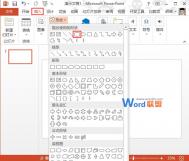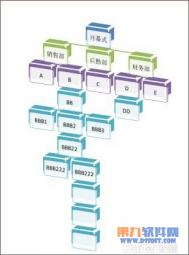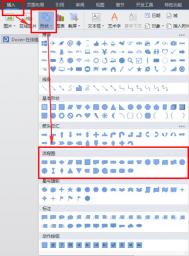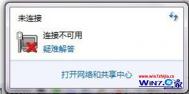PowerPoint2013如何制作阶梯流程图
①启动PowerPoint2013,单击菜单栏--插入--形状,选择方角矩形,在图中画出来。

②画好矩形,摆放到合适的位置,如下图所示。

③然后再次单击菜单栏--插入--形状,选择肘型连接符。
④将矩形用连接符连接(m.tulaoshi.com)起来,我们移动的时候,矩形会出现小圆点,我们只需要将连接符接触到圆点即可摆放端正。

⑤Ctrl+A键全选图形,单击格式--样式,选择一种样式应用到图形中来。
⑥继续在轮廓填充选项中将线条粗细设置为4.5磅。

⑦最后,在格式--排列--对齐选项中,将对齐方式选为横向分布。

⑧制作完成,大家看看我制作的阶梯状结构图吧。图老师小编不才,也就这样了。

PowerPoint2013幻灯片版式的快速切换
①我们启动PowerPoint2013,看到默认的版式就是上下两个文本框,单击开始选项卡下的更换版式按钮。
(本文来源于图老师网站,更多请访问http://m.tulaoshi.com)
②在下拉菜单中选择office主题,也就是版式。

③版式选择完成,如下图。Tulaoshi.com

④修改文字,我们还可以添加图片、图表等等。

设置PowerPoint2013演示文稿的默认保存路径
我们在做好了一份PowerPoint演示文稿之后,需要进行保存,每次都选择一遍存储位置也麻烦,丢在桌面也不行啊,桌面要干净整洁,不要什么东西都往桌面丢。那么如何设置演示文稿的默认保存路径呢?
①我们启动PowerPoint2013,在Metro界面,单击文件--选项。

②弹出PowerPoint选项界面,我们单击保存,切换到相应的选项卡中。

③勾选默认情况下保存到计算机,然后设置本地文件保存位置。

④如果有需要,还可以设置个人模版的保存位置,确定之后即可生效。
(图老师整理) 注:更多精彩教程请关注图老师电脑教程栏目,图老师电脑办公群:189034526欢迎你的加入
利用节来管理PowerPoint2013幻灯片
①启动PowerPoint2013,新建3张幻灯片,然后点击菜单栏--插入--节。

②选择新增节。

③此时可以看到节已经添加了,右击重新命名。

④输入节的名称,单击重命名按钮。

⑤最终节添加完成,如下图所示,这样很好的给幻灯片分了类。

PowerPoint2013中如何插入复杂的公式
①启动PowerPoint2013,单击菜单栏--插入--符号--公式。
(本文来源于图老师网站,更多请访问http://m.tulaoshi.com)
②在公式下拉列表中选择一种公式。

③例如我选择的是二项式定理,这样就插入到了PowerPoint2013中。

④当然这也不是全部,我们可以在设计标签中点击结构,里面会有各个类型更加详细的公式可供选择。